除了甲骨文,还有没有别的免费服务器呢?答案当然是有啦!只不过这个服务比较特殊,他并不是纯粹的Linux系统,所以使用会有点小小的问题,不过别担心,接下来让小鹿来教你如何注册使用。
简介
Serv00 是一家提供免费虚拟主机的厂商,但是他提供了ssh终端服务,所以我们也可以把它当作一个功能不算太过健全的VPS来使用,我们可以用它来部署各种简单的服务,比如vless节点,wordpress,alist等,要求是每3个月需登录一次控制面板或SSH,避免账号被回收
注册
-
打开官网地址
-
注册的时候需要注意What is the cost of hosting on serv00.com? 这一项不能为空,不然大概率无法成功,你可以填free或者直接填写一个0。如果注册失败又或者是没有收到邮件,很大概率是因为你的节点ip不够干净,你可以在评论区给小鹿留言,小鹿私发你一个原生/家宽ip(但是小鹿不会告知后续如何使用,请自行学习)
-
注册完成后serv00会给我们的邮箱发送一个包含VPS信息的邮件,类似以下内容
Serv00.com - yixiu account activation Welcome! Free hosting account on Serv00.com server is ready for use. Below you can find important information needed for using the account. Login: //账号 Password: //密码 SSH/SFTP server address: //SSH/SFTP服务器地址 Home directory: //工作目录 DevilWEB webpanel: https://panel4.serv00.com/ //面板地址 E-mail: SMTP address: mail4.serv00.com (ports: 25, 465 and 587) IMAP address: mail4.serv00.com (ports: 143 and 993) POP3 address: mail4.serv00.com (ports: 110 and 995) Webmail: https://mail.serv00.com/ Databases: MySQL server: mysql4.serv00.com PhpMyAdmin (MySQL web management): https://pma.serv00.com/ PostgreSQL server: pgsql4.serv00.com PhpPgAdmin (PostgreSQL web management): https://pga.serv00.com/ MongoDB server: mongo4.serv00.com RockMongo (MongoDB web management): https://moa.serv00.com/ Databases must first be created in DevilWEB webpanel or in Devil account management system (from shell account). Domains and subdomains: The account is created with a free subdomain: https://yixiu.serv00.net/. In DevilWEB webpanel own domains can be added and our DNS servers can be used. Any subdomains in yixiu.serv00.net can be created anytime. DNS servers: dns1.serv00.com dns2.serv00.com Help and support: You can make any changes to your account yourself using our account management system (command: devil) available after logging into SSH and using the DevilWEB webpanel available at https://panel4.serv00.com/. Before installing your own software please check if it is installed in the system. Please send additional software installation suggestions to forum: https://forum.serv00.com Documentation is available on https://docs.serv00.com/ - check it first. Still have questions? Fast free support available on the forum: https://forum.serv00.com Hope you enjoy using our service!
登录面板开启权限
- 打开面板地址
https://panel4.serv00.com/(具体的根据你邮箱中显示的来) - 修改语言为英文,选择右上角
Zmień język修改语言为English - 第一步需要做的就是开启可以运行自己应用的权限。
Additional services->Run your own applications->Enabled如果不开启这一项,自己的用户目录下的所有文件都无法添加可执行权限。 - 选择
Change password修改密码【可选】
可以安装的服务
域名邮箱
Panel 中进入 E-mail 选项卡,注册账号后会自动注册一个域名邮箱,用户名是 USERNAME@USERNAME.serv00.net 是 Serv00 的账户密码。可以使用 Add new e-mail 功能新建邮箱账户。
也可以在 Add new alias 功能中新建别名邮箱,其别名邮箱功能也提供了和 Cloudflare 一样的 Catch-all 的 Advanced settings 选项,用来批量注册东西十分方便。
目前在小鹿的测试中,似乎没有在 Manage whitelist 中添加进白名单的域名邮箱发来的邮件全部都会被识别为垃圾邮件。所以有需要的话可以在 Manage whitlist 中添加你需要接受邮件的邮箱的域名,比如 qq.com 、 gmail.com 等等。
如果绑定了自己的域名,想要使用自己的域名配置域名邮箱的话,要在 Domain list 中找到自己的域名,点击最右边的 DKIM , action 选择 Add DNS record automatically ,然后 Sign domain 以注册域名,使得新的域名邮箱能够通过一些邮件接收服务器的验证。
Open web client 功能就可以进入邮箱的登录页面了,其使用方法与大多数的邮箱相同,不再赘述。
数据库
Serv00 提供了 MySQL 、 PostgreSQL 、 MongoDB 三种数据库,可以按需新建数据库、数据库用户。同时, Serv00 还提供了三种数据库的 webui ,十分便利。
需要注意的是,所有数据库在新建时,其用户名和数据库名都有一个 mxxx_ 的前缀,在使用时容易被忽视。
Pm2
这里引用的是一位大佬的文章内容
这个是重中之重,因为这个Serv00很容易关机重启,这个是随机且不定时的,所以对于各个进程如何保活就显得格外重要。
在 SSH 连接 serv00 之后,直接使用一键脚本安装 pm2 :
bash <(curl -s https://raw.githubusercontent.com/k0baya/alist_repl/main/serv00/install-pm2.sh)如果安装完成后执行 pm2 提示命令未找到,你可以断开 SSH 连接,再重新连接,即可。
安装 go1.22
由于 Serv00 服务器上并未提供 go1.22 ,只提供了 go1.20.3 ,无法正常进行构建工作,所以需要手动安装 go1.22 环境。
# 创建安装目录
mkdir -p ~/local/soft && cd ~/local/soft
# 下载编译好的 go1.22 的程序包
wget https://dl.google.com/go/go1.22.0.freebsd-amd64.tar.gz
# 解压
tar -xzvf go1.22.0.freebsd-amd64.tar.gz
# 删除压缩文件
rm go1.22.0.freebsd-amd64.tar.gz
# 修改 .profile 文件
echo 'export PATH=~/local/soft/go/bin:$PATH' >> ~/.profile
# 使 .profile 的修改生效
source ~/.profile
# 检查 go 版本
go versionnezha探针
对于服务器爱好者来说,最重要的无非就是将服务器的运行状态接入到自己的哪吒探针面板中。首先去面板中创建好Serv00的信息,然后记录下密钥的值,之后运行下面的脚本
bash <(curl -s https://raw.githubusercontent.com/amclubs/am-serv00-nezha/main/install-agent.sh) #安装nezha的客户端
pm2 start ~/.nezha-agent/start.sh --name nezha-agent # 使用pm2来运行并且进行保活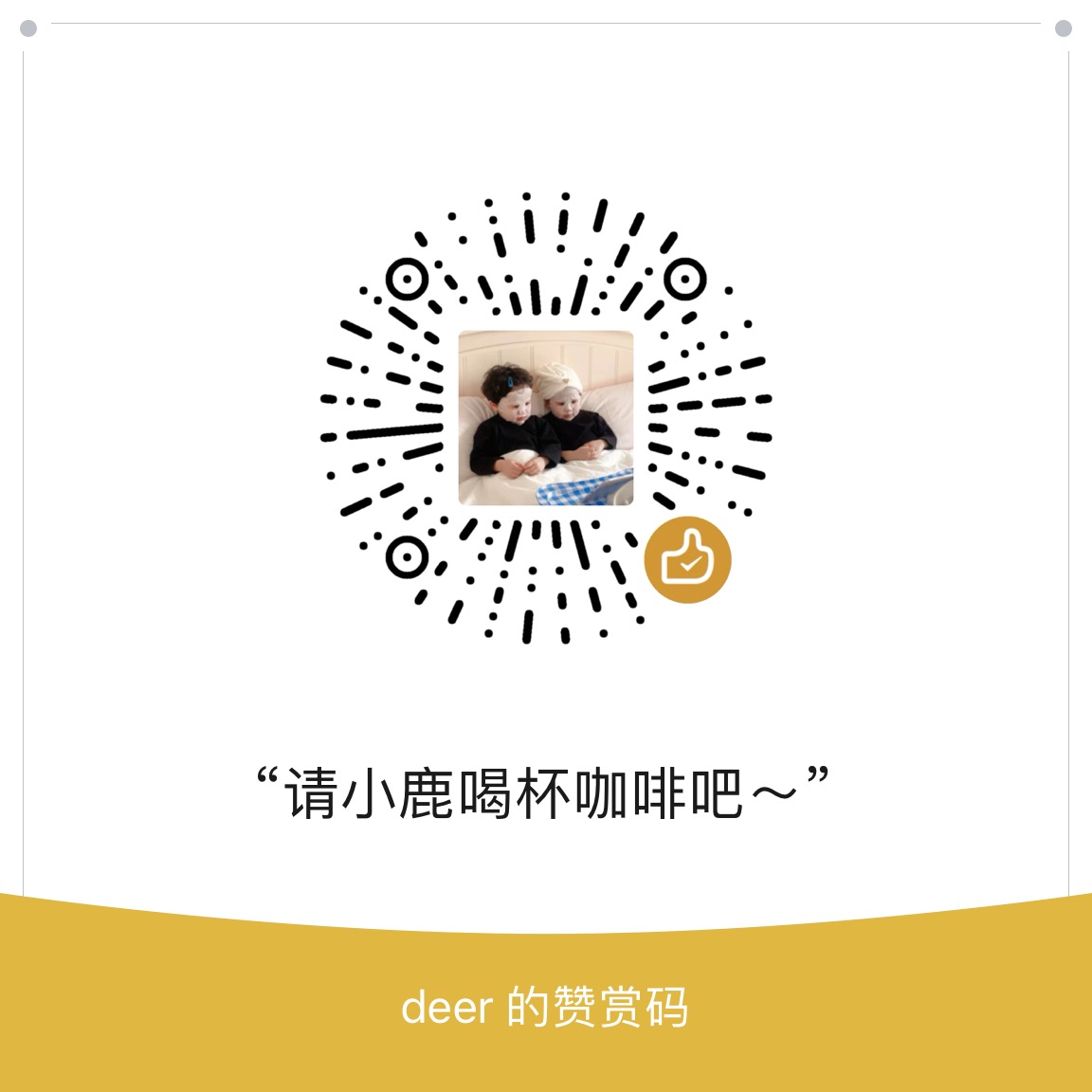
这里没法回复敏感内容,私聊我的tg吧 @alians_lu_bot 说明一下是博客来的 我给你发一个家宽/原生IP